|
* Look at me *

Avril 2018
Merci à Maria-José pour me permettre de traduire son
tutoriel en français

Toutes mes traductions sont enregistrées et protégées

Matériel
Filtres
Filter Factory
Gallery "Q"
AP [Lines]
Filter Factory
Gallery "N"
Toadies
Alien Skin Eye Candy
5: Impact
|
Cette traduction a été réalisé avec
PSP 19, mais
elle peut être effectuée avec les d'autres versions
Servez-vous de ma règle pour vous guider
|
1.
Ouvrir tout le matériel nécessaire dans votre PSP
Le dupliquer, fermer les originaux
N'oubliez pas d'enregistrer souvent votre travail
Merci à Linette
pour ses explications (Miroir et retourner) pour les nouveaux PSP
2.
Activer l'outil "Pipette"

Prélever
de belles
couleurs assorties à vos tubes, images ... choisis
Voici
celles du tutoriel original
|
Couleur 1 |
 |
#d3d3d3 |
|
Couleur
2 |
 |
#a3a7aa |
Faire un double-clic
sur le preset "majo_141113.f1s" ;
Il ira se mettre
automatiquement dans le filtre approprié
---------------------------------
Ouvrir le calque "alphachannel_mj"
Fenêtre - Dupliquer
Fermer l'original et active sa copie
4.
Effets - Modules externes - Filter Factory Gallery Plugin "Q" - Magnetic South
255, 0, 0, 0 , 0
Effets - Effets d'image - Mosaïque sans jointure
Angle et Verticale : cochés
0 / 100
5.
Calques - Dupliquer
Image - Miroir
Calques - Propriétés - Opacité à 50
Calques - Fusionner les calques visibles
Effets - Effets d'image - Mosaïque sans jointure
Angle et Horizontale : cochés
0, 100
6.
Sélections - Charger/enregistrer une sélection - Charger la sélection à partir
d'un calque Alpha
Charger la sélection #1
Sélections - Transformer la sélection en calque
Sélections - Ne rien sélectionner
Effets - Effets de distorsion - Vagues
7.
Calques - Dupliquer
Image - Retourner
Calques - Fusionner le calque de dessous
Calques - Dupliquer
Image - Miroir
Calques - Fusionner le calque de dessous
8.
Effets - Modules externes - AP [Lines] - Lines - SilverLining
Effets - Effet 3D - Ombre portée
0, 0, 50, 25, noire
9.
Activer le calque du bas "Fusionné"
Sélections - Charger/enregistrer une sélection - Charger la sélection à partir
d'un calque Alpha
Charger la sélection #2
Sélections - Transformer la sélection en calque
Sélections - Ne rien sélectionner
10.
Effets - Modules externes - Filter Factory Gallery "N" - Bulging Edge
Average
Paramètres à => 0
Calques - Dupliquer
Image - Retourner
Calques - Fusionner le calque de dessous
11.
Sélections - Charger/enregistrer une sélection - Charger la sélection à partir
d'un calque Alpha
Charger la sélection #3
Edition - Couper
Sélections - Ne rien sélectionner
Réglage - Netteté - Davantage de netteté
Image - Redimensionner à 75 %
(Redimensionner tous les calques : décoché)
12.
Effets - Effets d'image - Mosaïque sans jointure
Angle et Horizontale : cochés
0 / 100
Effets - Effet 3D - Ombre portée
(mêmes réglages précédents)
13.
Activer à nouveau, le calque "Fusionné"
Sélections - Charger/enregistrer une sélection - Charger la sélection à partir
d'un calque Alpha
Charger la sélection #6
Sélections - Transformer la sélection en calque
Sélections - Ne rien sélectionner
Effets - Modules externes - Toadies - Weaver
Paramètres par défaut : 59 / 48 / 222
14.
Calques - Dupliquer
Image - Miroir
Image - Retourner
Calques - Fusionner le calque de dessous
Effets - Effets de distorsion - Vagues
(mêmes réglages précédents)
Effets - Effet 3D - Ombre portée
(mêmes réglages précédents)
15.
Activer à nouveau, le calque "Fusionné"
Sélections - Charger/enregistrer une sélection - Charger la sélection à partir
d'un calque Alpha
Charger la sélection #4
Sélections - Transformer la sélection en calque
Garder la sélection active
Effets - Effets de réflexion - Motif
16.
Effets - Modules externes - Alien Skin Eye Candy 5: Impact - Glass
Appliquer le preset "majo_141113"
(couleur de base de changement d'onglet)
Sélections - Ne rien sélectionner
17.
Calques - Dupliquer
Image - Retourner
Calques - Fusionner le calque de dessous
Effets - Effet 3D - Ombre portée
(mêmes réglages précédents)
18.
Activer à nouveau le calque "Fusionné"
Sélections - Charger/enregistrer une sélection - Charger la sélection à partir
d'un calque Alpha
Charger la sélection #5
Sélections - Transformer la sélection en calque
Calques - Réorganiser - Déplacer vers le haut => 3 fois
Réglage - Flou - Flou gaussien - Rayon à 30
19.
Calques - Nouveau calque raster
Copier et coller dans la sélection, le misted de votre choix
Calques - Fusionner le calque de dessous
Effets - Effet 3D - Ombre portée
(mêmes réglages précédents)
20.
Sélections - Modifier - Agrandir de 3 pixels
Répéter l'ombre portée
Réglage - Netteté - Davantage de netteté
Calques - Propriétés - Opacité entre 60 et 70%
Sélections - Ne rien sélectionner
21.
Copier et coller comme nouveau calque, le tube "lookatme_mj"
Calques - Propriétés - Mode mélange sur "Luminance héritée"
Calques - Réorganiser - Placer en haut de la pile
Calques - Fusionner les calques visibles
22.
Image - Ajouter des bordures symétriques de 1 pixel, couleur 2

Image - Ajouter des bordures symétriques de 5 pixels, couleur 1

Image - Ajouter des bordures symétriques de 1 pixel, couleur 2

23.
Image - Ajouter des bordures symétriques de 40 pixels, couleur 1

Sélectionner cette bordure avec la baguette magique
La remplir avec le dégradé radial initial
Effets - Modules externes - Filters Factory Gallery "Q" - Magnetic North
Paramètres par défaut : 128 / 128 / 0 / 0 / 0
Sélections - Transformer la sélection en calque
Sélections - Ne rien sélectionner
24.
Image - Miroir
Image - Retourner
Calques - Propriétés - Opacité à 50 %
Calques - Fusionner les calques visibles
25.
Sélections - Sélectionner tout
Sélections - Modifier - Contracter de 40 pixels
Répéter l'ombre portée précédente
Sélections - Ne rien sélectionner
26.
Copier et coller comme nouveaux calques, les tubes principaux
Les redimensionner en %, si besoin
Les placer comme sur le résultat final
Leur faire à chacun une belle ombre portée
27.
Image - Ajouter des bordures symétriques de 1 pixel, couleur 1

Calques - Nouveau calque raster
Appliquer votre
filigrane (signature)
Calques - Fusionner
tous (aplatir)
Fichier - Exporter - Fichier JPEG Optimisé,
après l'avoir redimensionné si vous le souhaitez
_______________________________________________________________________________________________
N'hésitez pas à envoyer vos variantes à
Maria-José qui se fera une joie de
les admirer et exposer dans sa galerie.
Merci pour elle

maria.jose@butterfly.adv.br
Accueil
©Copyright
Animabelle
Tous droits réservés
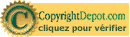
|